Personalizar el Centro de control de Apple Watch es sumamente sencillo y conveniente. El reloj de Apple cuenta con una gran cantidad de funciones que pueden serte muy útiles. Por defecto no veremos todas en el Centro de control por obvias razones. Pero podemos personalizar el mismo añadiendo o quitando las funciones que nos convengan.
Cómo abrir el centro de control de Apple Watch
Debemos deslizar el dedo desde la parte inferior hacia arriba para abrir el Centro de control. En caso de que deseemos cerrarlo, simplemente deslizamos el dedo hacia abajo desde la parte superior de la pantalla y listo.
Todas las opciones del centro de control de Apple Watch
Existen varios modos de Apple Watch en el Centro de control. Podemos personalizar el Centro de control de Apple Watch de una manera bastante sencilla. Veamos para qué sirven cada una de estas funciones.
- Conexión inalámbrica: evidentemente sirve para conectarse y desconectarse del Wifi.
- Icono de cama: es para poner el reloj en modo seguimiento de sueño.
- Audio: para elegir una fuente de audio de salida.
- Icono de las máscaras: para activar el modo teatro.
- Icono de gota: activas el bloqueo de agua.
- Teléfono sonando: hacemos que el iPhone suene para encontrarlo.
- Número de porcentaje: para saber la cantidad de batería que queda.
- Campana: activa el modo silencioso.
- Linterna: para usar el reloj como linterna.
- Avión: el clásico modo avión.
- Icono levantando una mano: ponemos el reloj en modo escolar.
- Walkie Talkie: modo Waklie Talkie.
- El icono en forma de luna: para activar el modo no molestar.
- Icono de bloqueo: para bloquear tu Apple Watch.
- Celular: para activar el emparejamiento con el teléfono.
Cómo agregar o quitar funciones en el Centro de control
Evidentemente algunas funciones vienen ocultas de manera predeterminada. Pero podemos personalizar el Centro de control del Apple Watch añadiendo los iconos que nos sean cómodos. Para hacerlo abrimos el Centro de Control y presionamos el botón que dice “Editar”.
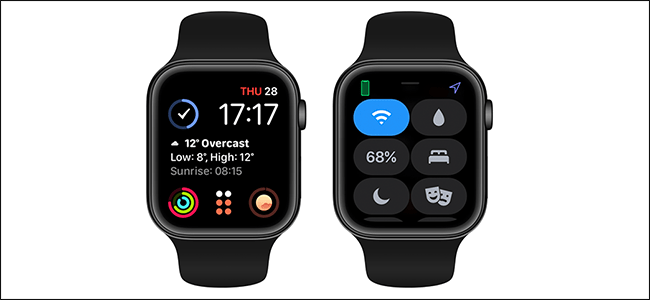
Si presionamos en “Más” vamos a poder ver las funciones que se encuentran ocultas. Simplemente presionamos en el icono “Verde” que aparece en la esquina superior izquierda de cada función para añadirlo. Si queremos eliminarlo, presionamos en el icono rojo.
Cómo cambiar la posición de los iconos en Apple Watch
Simplemente presionamos editar en el Centro de control y tocamos algún icono durante unos pocos segundos. Ahora podremos arrastrarlo a cualquier lugar. Cuando terminemos, simplemente presionamos en “Listo” y ya tendremos los iconos acomodados como deseemos.

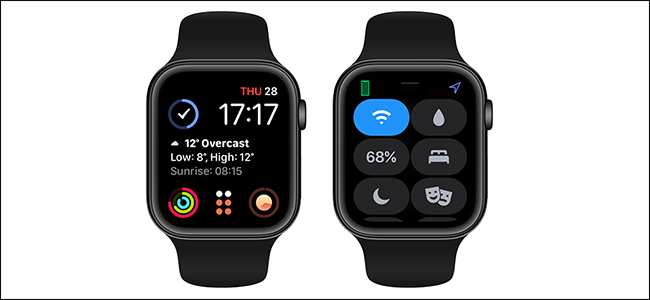
¿Tienes alguna pregunta o problema relacionado con el tema del artículo? Queremos ayudarte.
Deja un comentario con tu problema o pregunta. Leemos y respondemos todos los comentarios, aunque a veces podamos tardar un poco debido al volumen que recibimos. Además, si tu consulta inspira la escritura de un artículo, te notificaremos por email cuando lo publiquemos.
*Moderamos los comentarios para evitar spam.
¡Gracias por enriquecer nuestra comunidad con tu participación!